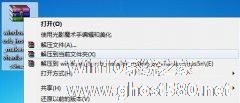-
如何制作双模式启动U盘
- 时间:2024-11-23 18:53:49
大家好,今天Win10系统之家小编给大家分享「如何制作双模式启动U盘」的知识,如果能碰巧解决你现在面临的问题,记得收藏本站或分享给你的好友们哟~,现在开始吧!
对于UEFI,相信一部用户并不陌生,它是最近几年兴起的一种新的电脑启动引导方式。前不久小编就安装了具有UEFI引导功能的Win8系统,但如果你想制作传统启动和UEFI启动双模式的U盘,那该如何做呢?
准备工作:
1、准备一个传统模式下的FBA包,用于UD到U盘引导传统模式电脑维护系统;
2、准备一个WIN8 X64的PE,支持UEFI启动的,论坛里有,我的就是在论坛里下载的。
3、(可选项)准备一个Win8 X64的U盘VHD镜像,我用的是自制的。
4、准备一个U盘,大小必须大于前2项或3项所有软件的容量。
制作方法:
1、使用DiskGenius将U盘分为两个区,以我的32G优盘为例,第一个盘分了30G,其余的约1G分为第二个盘,第二个盘采用fat32分区格式。
2、将FBA包UD到U盘,如UD时扩展分区设定1G,则原30G只剩下了29G空间。UD完后将剩余的29G格式化为NTFS分区格式。用于存储win8的VHD镜像。
3、将支持UEFI启动的PE文件提取到一个文件夹中,使用bcdedit编辑BCD菜单,在原启动PE菜单中再加入启动Win8.VHD菜单,保存,再使用DiskGenius将编好的所有PE文件拖入到最后的FAT32分区内。
至此,U盘制作完毕,此盘可以使用UD启动普通机器,也可以通过UEFI启动WIN8的VD镜像和PE,为了不让WIN8.VHD浪费,你也可以在UD中加入启动WIN8,使两种启动试方式都能启动WIN8系统。时间有限,说的简单了点。
看完这篇文章后,小编还需要提醒各位一点,那就是要实现UEFI启动前提是主板要能够支持。如果主板不支持UEFI启动,那么即便安装了具有UEFI引导启动功能的Win8、Win7系统也都只能按照传统模式启动。
以上就是关于「如何制作双模式启动U盘」的全部内容,本文讲解到这里啦,希望对大家有所帮助。如果你还想了解更多这方面的信息,记得收藏关注本站~
文章★来①自Win10系统之家,未经同意不得转载!
相关文章
-

对于UEFI,相信一部用户并不陌生,它是最近几年兴起的一种新的电脑启动引导方式。前不久小编就安装了具有UEFI引导功能的Win8系统,但如果你想制作传统启动和UEFI启动双模式的U盘,那该如何做呢?
准备工作:
1、准备一个传统模式下的FBA包,用于UD到U盘引导传统模式电脑维护系统;
2、准备一个WIN8X64的PE,支持UEFI启动的,论坛里有... -
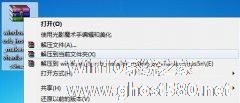
U盘的轻便快捷受到了很多装机人员的青睐,不知道电脑前的各位朋友们是不是也想要有一个自己的Win8启动U盘呢?如果想要的话就跟着小编一起来看看吧,今天我们要介绍一款非常简单好用的工具,制作自己的Win8启动U盘。
1、首先我们在网上查找Windows8USB这款工具。并下载解压Windows8USB。
2、鼠标右键以管理员身份运行Win8USB程序。
... -
 当我们的电脑出现系统崩溃操作时,为了使系统还能够正常工作,我们会对计算机操作系统进行U盘重装。在U盘重装中很关键的一步就是制作启动U盘了,相信还有不少朋友们不是很了解应该如何制作,对此今天小编就为大家介绍制...
当我们的电脑出现系统崩溃操作时,为了使系统还能够正常工作,我们会对计算机操作系统进行U盘重装。在U盘重装中很关键的一步就是制作启动U盘了,相信还有不少朋友们不是很了解应该如何制作,对此今天小编就为大家介绍制... -

大番茄U盘工具箱是一款专门用来制作u盘启动盘的制作工具,无需基础,简单便捷,让你轻轻松松就能制作U盘启动盘,系统重装不再需要依靠他人。那么要如何使用大番茄U盘工具箱来制作U盘启动盘呢?下面小编就跟大家讲解一下大番茄U盘工具箱的使用方法。
详细如下:
1、打开大番茄u盘启动盘制作工具,将准备好的u盘插入电脑usb接口,等待软件自动识别所插入的u盘。随后无需修改界...